あんなことやこんなことについてのブログです。
 関連するかもしれないサイト
関連するかもしれないサイト  Web検索とブログ内検索
Web検索とブログ内検索 
カスタム検索
 カレンダー
カレンダー  カテゴリー
カテゴリー  最新記事
最新記事 (12/22)
(08/22)
(08/03)
(07/19)
(01/08)
(01/04)
(10/26)
(10/22)
(09/07)
(09/06)
(06/04)
(06/03)
(04/18)
(03/06)
(02/17)
(02/16)
(02/14)
(08/15)
(08/15)
(07/26)
(01/10)
(12/23)
(12/22)
(03/29)
(02/28)
 『ちょびちょこ』です!
『ちょびちょこ』です!  最新トラックバック
最新トラックバック  Powerd by
Powerd by  おしらせ
おしらせ  2011/06/04 (Sat)
2011/06/04 (Sat)
Splashtop Remote Desktop for iPhone & iPod touch を使ってみました。
を使ってみました。
PC上にサーバソフト(最新版はこちら)をインストールして使うタイプで、VNCを使ったのとはちょっと違います。
売りは、音声も転送してくれるので、動画やゲームもできるというところ。で、ためしにPC上で動画やDVDを再生したところ、iPhone上できちんと再生できるではないですか!音声もきちんと出るので、風呂でDVD鑑賞もできるよ!!感動物です。
ただ、PC上のスピーカーから出力する音声のビットレートを48000以下に下げなくてはいけないのが気になるところ。まあ、そんなに高音質のスピーカーを使っているわけではないので大丈夫かな?
Flashなんかも普通に見られるっぽいので、なかなかよさげです。
で、実験的機能とかいうので、3G回線経由での接続もサポートしているみたい。設定がわかりづらいのですが、iPhone上のAppを起動してスキャニングしている画面で右上に表示される、設定ボタンを押して、『実験的な特徴』で、gmailのアドレスとパスワードを登録します。
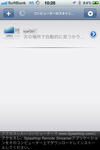
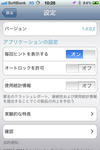
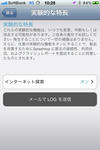
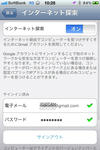
あと、PC上のSplashtopの管理画面で、『設定』タブを選んで、下にある、『Experimental Features』をクリックして、こちらでもgmailアドレスとパスワードを登録します。これでOKみたい。
つないで見ると、PCの操作に関しては、3G回線でも大丈夫っぽいです。動画は、ちょっときついです。音声もたまに途切れます。まあ、これは仕方ないかな。


PC上にサーバソフト(最新版はこちら)をインストールして使うタイプで、VNCを使ったのとはちょっと違います。
売りは、音声も転送してくれるので、動画やゲームもできるというところ。で、ためしにPC上で動画やDVDを再生したところ、iPhone上できちんと再生できるではないですか!音声もきちんと出るので、風呂でDVD鑑賞もできるよ!!感動物です。
ただ、PC上のスピーカーから出力する音声のビットレートを48000以下に下げなくてはいけないのが気になるところ。まあ、そんなに高音質のスピーカーを使っているわけではないので大丈夫かな?
Flashなんかも普通に見られるっぽいので、なかなかよさげです。
で、実験的機能とかいうので、3G回線経由での接続もサポートしているみたい。設定がわかりづらいのですが、iPhone上のAppを起動してスキャニングしている画面で右上に表示される、設定ボタンを押して、『実験的な特徴』で、gmailのアドレスとパスワードを登録します。
あと、PC上のSplashtopの管理画面で、『設定』タブを選んで、下にある、『Experimental Features』をクリックして、こちらでもgmailアドレスとパスワードを登録します。これでOKみたい。
つないで見ると、PCの操作に関しては、3G回線でも大丈夫っぽいです。動画は、ちょっときついです。音声もたまに途切れます。まあ、これは仕方ないかな。

PR
 2011/06/03 (Fri)
2011/06/03 (Fri)
ifeatherのストラップつきのケース。
買ってから、半年ぐらいたつのですが、なかなかよかったですよ!
特に手触りがさらさらしていていい感じです。
ただ、アップルマークのところがアクリル板みたいな感じなのですが、傷がつきやすいので、いっそのこと全部同じ素材にしてほしかったかも。
ちなみにメタリックブルーを使っているのですが、たまにお掃除してあげないと汚れがつきます。
おそらく、ホワイト(に近い色)だと、よごれやすいかもしれないですね。。。
とはいえ、軽いし薄いし触り心地が良いので、お勧めです!
買ってから、半年ぐらいたつのですが、なかなかよかったですよ!
特に手触りがさらさらしていていい感じです。
ただ、アップルマークのところがアクリル板みたいな感じなのですが、傷がつきやすいので、いっそのこと全部同じ素材にしてほしかったかも。
ちなみにメタリックブルーを使っているのですが、たまにお掃除してあげないと汚れがつきます。
おそらく、ホワイト(に近い色)だと、よごれやすいかもしれないですね。。。
とはいえ、軽いし薄いし触り心地が良いので、お勧めです!

衝撃に強く形が変更しにくく、薄さと軽さが有名♪iPhone 4本来のデザインの美しさを損ねません... |
 2011/04/18 (Mon)
2011/04/18 (Mon)
VNCを使うと、パソコンを他のパソコンから操作できるようになるのでとっても便利!で、iPhoneでもVNCクライアントになるアプリがいろいろ出ているわけですが、ちょっとお高めだったり、あまり評判がよろしくなかったりだったんですよね。。。
今までは、フリーのアプリを使っていたのですが、Remoter: Remote Desktop (VNC) - RafiPhoneAppsというのをたまたま見つけて、しかも115円だったので使ってみたところ、とってもよさげです!
設定も簡単で、以下を入力すれば完了!
ちなみに、3Gや公衆無線LANなど外からつなぎたい場合は、LAN内とは別の設定を作って、VNC Hostname は、ダイナミックDNSに登録しているアドレスを書けばOK。
ただし、ルーターの設定で、5900番ポートをつなぎたいパソコン向けに開けてあげる必要(いわゆる静的IPマスカレードの設定とか)があります。これは、ルータのマニュアルを見てね。
なお、複数のパソコンに、外からつなげたいなら、VNCサーバ側のポート番号をかぶらないように設定して、ルータの設定もすればいけます。
ただ、あまりポートを開けすぎるのも、セキュリティ的に問題なので、ほどほどにしたほうがよいでしょう。
ちなみに、アドオンを買うと、SSHでの接続もできるので、外から使うことが多い場合は、考えたほうが良いかも。
操作に関しては、拡大やフルスクリーン表示もできるし、結構動作もきびきびしていていい感じ。ダブルクリックや右クリックは、ボタンから選べばOK。
特殊キーにも対応しています。 Virtual Track Padを使えば、ノートパソコンで操作している感じにちかくなります。
ただ、キーボードから文字を入力する場合は、キーの表示が画面のほとんどを覆い尽くしてしまうので、ちょっと操作しづらいかな。。。でも、VNCで文字入力はほとんどしないので、自分的にはあまりもんだいないです。
まあ、とってもよくできたアプリだと思いますよ!


今までは、フリーのアプリを使っていたのですが、Remoter: Remote Desktop (VNC) - RafiPhoneAppsというのをたまたま見つけて、しかも115円だったので使ってみたところ、とってもよさげです!
設定も簡単で、以下を入力すれば完了!
- Server Type ->普通はVNCを選ぶ
- Name ->つなぎたいパソコンの名前でわかりやすければ何でも良いかな
- VNC Hostname ->LAN内だったらIPアドレスがよいかも
- VNC Port ->VNCサーバ側をいじっていないなら5900のままでよいかな
- VNC Username ->VNCサーバ側設定したユーザ名
- VNC Password ->VNCサーバ側で設定したパスワード
ちなみに、3Gや公衆無線LANなど外からつなぎたい場合は、LAN内とは別の設定を作って、VNC Hostname は、ダイナミックDNSに登録しているアドレスを書けばOK。
ただし、ルーターの設定で、5900番ポートをつなぎたいパソコン向けに開けてあげる必要(いわゆる静的IPマスカレードの設定とか)があります。これは、ルータのマニュアルを見てね。
なお、複数のパソコンに、外からつなげたいなら、VNCサーバ側のポート番号をかぶらないように設定して、ルータの設定もすればいけます。
ただ、あまりポートを開けすぎるのも、セキュリティ的に問題なので、ほどほどにしたほうがよいでしょう。
ちなみに、アドオンを買うと、SSHでの接続もできるので、外から使うことが多い場合は、考えたほうが良いかも。
操作に関しては、拡大やフルスクリーン表示もできるし、結構動作もきびきびしていていい感じ。ダブルクリックや右クリックは、ボタンから選べばOK。
特殊キーにも対応しています。 Virtual Track Padを使えば、ノートパソコンで操作している感じにちかくなります。
ただ、キーボードから文字を入力する場合は、キーの表示が画面のほとんどを覆い尽くしてしまうので、ちょっと操作しづらいかな。。。でも、VNCで文字入力はほとんどしないので、自分的にはあまりもんだいないです。
まあ、とってもよくできたアプリだと思いますよ!

 2011/03/06 (Sun)
2011/03/06 (Sun)
iPhoneで、i.softbank.jp(いわゆるEメール(i))を使っていると、メールが届いたときに、SMSで通知させることができます。
通知されると、「メッセージを受信しました You got a mail.」と表示されてとても便利なのですが、困ったことにこの画面、ずーーーーーーーーっと表示されたままなんですよね。なので、気がつかないと、バッテリー消費がえらいことになってしまいます。
なんとかならんかなぁと思って、設定をいろいろ調べてみたら、とりあえず以下の設定で、スリープモードに移行させることができるみたい。
(1)[設定]を選択
(2)[一般]を選択
(3)[自動ロック]を選択して、自動ロックまでの時間を選ぶ
最初、自動ロックまでの時間を1分で設定していましたが、他のぼーっと眺める系のアプリを使っていると、自動ロックがかかってしまい不便だったので、5分にしてみました。
とりあえず、いまのところ問題なさそうです。
ちなみに、youtubeとか、動画を見ている場合は、ぼーっとしていても自動ロックはかからないみたいなので、できるだけバッテリー消費を抑えたいときは、1分の設定がいいかもです。


通知されると、「メッセージを受信しました You got a mail.」と表示されてとても便利なのですが、困ったことにこの画面、ずーーーーーーーーっと表示されたままなんですよね。なので、気がつかないと、バッテリー消費がえらいことになってしまいます。
なんとかならんかなぁと思って、設定をいろいろ調べてみたら、とりあえず以下の設定で、スリープモードに移行させることができるみたい。
(1)[設定]を選択
(2)[一般]を選択
(3)[自動ロック]を選択して、自動ロックまでの時間を選ぶ
最初、自動ロックまでの時間を1分で設定していましたが、他のぼーっと眺める系のアプリを使っていると、自動ロックがかかってしまい不便だったので、5分にしてみました。
とりあえず、いまのところ問題なさそうです。
ちなみに、youtubeとか、動画を見ている場合は、ぼーっとしていても自動ロックはかからないみたいなので、できるだけバッテリー消費を抑えたいときは、1分の設定がいいかもです。

 2011/02/17 (Thu)
2011/02/17 (Thu)
前回のエントリ(iPhone4をお風呂で楽しむ!(其の壱))で、お風呂にiPhoneを持ち込んだら、できれば音楽も聴きたいところ。
でも、内蔵スピーカーでは音があまりよくないのですよね。。
で、Bluetoothで飛ばせる防水スピーカーないかなと探したら、ありました。
まあ、とっても高音質!というわけにはいきませんが、内蔵スピーカーに比べればぜんぜんOKです。ボリュームも大きくできるので、シャワーを流しながらでもいけます。が、近所迷惑にならない程度にしないとだめですねぇ。。。
ただ、ちょっと気になったのは、無線LANと併用するときは注意が必要みたい。
11bとか11gの無線LANは、Bluetoothの2.4Ghz帯と干渉するみたいで、youtubeとかの動画ファイルを見ているときは、途中で転送が止まってしまったりしました。なので、ちょっと実用には耐えられない感じです。
iPhoneにダウンロード済みの動画や、干渉しない無線LAN(11aとかかな?)であれば、おそらく快適に使えるのかなぁとおもいます!
価格的には、最近は3000円前後みたいです。ちなみに最安値はこちらをどうぞ。でもしかし、なんだかぼったくり業者もいるみたいなので、注意したほうが良いかも。
でも、内蔵スピーカーでは音があまりよくないのですよね。。
で、Bluetoothで飛ばせる防水スピーカーないかなと探したら、ありました。
 送料区分:小【オーム電機(OHM)】 ブルートゥース(Bluetooth)ワイヤレススピーカー ASP-BT15N-A... |
まあ、とっても高音質!というわけにはいきませんが、内蔵スピーカーに比べればぜんぜんOKです。ボリュームも大きくできるので、シャワーを流しながらでもいけます。が、近所迷惑にならない程度にしないとだめですねぇ。。。
ただ、ちょっと気になったのは、無線LANと併用するときは注意が必要みたい。
11bとか11gの無線LANは、Bluetoothの2.4Ghz帯と干渉するみたいで、youtubeとかの動画ファイルを見ているときは、途中で転送が止まってしまったりしました。なので、ちょっと実用には耐えられない感じです。
iPhoneにダウンロード済みの動画や、干渉しない無線LAN(11aとかかな?)であれば、おそらく快適に使えるのかなぁとおもいます!
価格的には、最近は3000円前後みたいです。ちなみに最安値はこちらをどうぞ。でもしかし、なんだかぼったくり業者もいるみたいなので、注意したほうが良いかも。
 2011/02/16 (Wed)
2011/02/16 (Wed)
iPhone4をお風呂に持って入ると、入浴中にいろいろ遊べて便利だったりします。で、防水用のケースを使うとよいのですが、高いのから安いのまでいろいろあったりします。今回、いろいろ探してみて、下のを買ってみたのですが、なかなかよいです!(ちなみに、一番安いお店はこちらみたいです。)
チャックが、ファスナーのようになっていて、閉めるのが取っても楽!この手のケースは、きちんとしまっていないと意味がないので、とてもよいなぁと思います。
同じ会社の別のiPhone用の製品(AQUATALK Smart phone for iPhone 3G)は、ファスナーみたいのがないので、こちらのほうがお勧めかな。
では、次は音楽も聴きたい!ということで、其の弐に続きます!

【iphoneも収納可能!】【メール便可】★携帯電話防水ソフトケース『アクアトーク』スライド【... |
チャックが、ファスナーのようになっていて、閉めるのが取っても楽!この手のケースは、きちんとしまっていないと意味がないので、とてもよいなぁと思います。
同じ会社の別のiPhone用の製品(AQUATALK Smart phone for iPhone 3G)は、ファスナーみたいのがないので、こちらのほうがお勧めかな。
では、次は音楽も聴きたい!ということで、其の弐に続きます!
 2010/08/15 (Sun)
2010/08/15 (Sun)
Z9000は、Windows7には公式に対応してないらしい。。。
でも、この方法を使うとできるみたい。
ちょっと面倒だけどね。
http://bbs.kakaku.com/bbs/K0000058977/SortID=10756273/


でも、この方法を使うとできるみたい。
ちょっと面倒だけどね。
http://bbs.kakaku.com/bbs/K0000058977/SortID=10756273/

 2010/08/15 (Sun)
2010/08/15 (Sun)
なんか、勝手に生成されるんですよね。。。しかし、昔は、ExploreのツールあたりからOFFにできたと思うけど、HOMEエディションは、レジストリいじらなきゃできなくなったとは、ひどすぎるよ!
- スタートメニューの『プログラムとファイルの検索』に『regedit』と入力して、レジストリエディタを開く
- HKEY_CURRENT_USER\Software\Microsoft\Windows\
CurrentVersion\Policies\Explorerを開く - 右クリックして、『新規』で『DWORD』を作成。名前は、『NoThumbnailCache』で作る。
- 『NoThumbnailCache』の値を16進数で『1』に設定する









